Was tun wenn Du oben stehende Fehlermeldung bekommen hast?
Vier mögliche Lösungsversuche, vielleicht hilft Dir einer davon…
LÖSUNG1 (Korrupte Files reparieren)
- Klick WINDOWS – Taste + S (suchen)
- Schreibe in das Feld cmd
- Windows findet Eingabeaufforderung
- Rechte Maustaste darauf und als Administrator ausführen!
In das sich öffnende schwarze Feld gibst Du dann ein:
C:\Windows\system32> cd %WINDIR%\system32 (obwohl der richtige Pfad schon da steht)
Danach diesen Befehl:
for /f %s in (‚dir /b *.dll‘) do regsvr32 /s %s
Dies wird alle .dll Files neu registrieren.
Computer neu starten und probieren ob Lösung 1 geholfen hat…
LÖSUNG2 (System File Check)
- Klick WINDOWS – Taste + S (suchen)
- Schreibe in das Feld cmd
- Windows findet Eingabeaufforderung
- Rechte Maustaste darauf und als Administrator ausführen!
In das sich öffnende schwarze Feld gibst Du dann ein:
C:\Windows\system32> cd %WINDIR%\system32 (obwohl der richtige Pfad schon da steht)
Danach diesen Befehl:
sfc /scannow
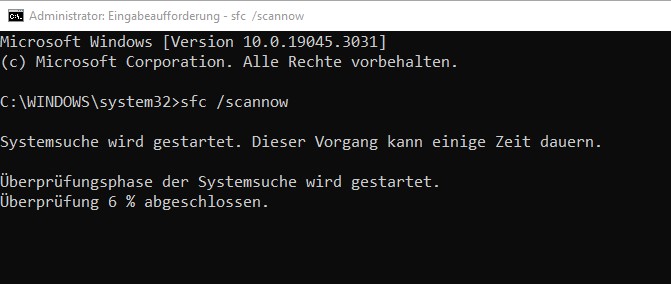
Dann einfach abwarten, ob Files repariert werden…
LÖSUNG3 (Zurück zu einer vorherigen Windows Version)
- Drück die Taste WINDOWS + I
- Wähle dort zuerst Update & Sicherheit
- Dann Wiederherstellung
- Danach „Zur vorherigen Version von Windows 10 zurückkehren“ => Los geht’s
- Wähle Problembehebung und dann Erweiterte Optionen
- Danach zu Zurück zur letzten Windows Version
Schau nach dem Neustart ob der „token Fehler“ noch vorhanden ist..
Hat Dir einer der Tipps geholfen?
Dann würde ich mich freuen, wenn Du mir schreibst welcher Tipp und wie..
Views: 3